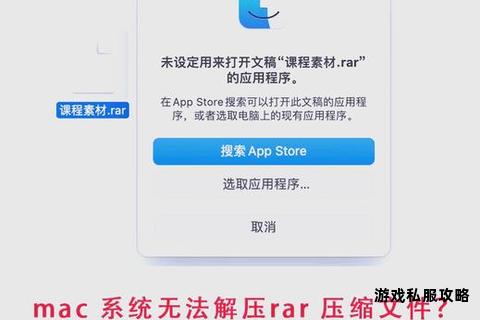Mac系统文件下载到外接硬盘详细操作指南
19429202025-05-21安卓手游2 浏览
在数字化时代,Mac用户常面临存储空间不足或文件管理混乱的问题,如何高效地将软件、数据下载到指定硬盘(尤其是外接硬盘)成为提升工作效率的关键。本文围绕Mac系统特性及第三方工具,详细介绍多种下载到硬盘的解决方案,涵盖系统自带功能、专业工具及云服务,帮助用户灵活管理存储资源,优化工作流程。
一、系统自带工具:访达与终端的高效协作
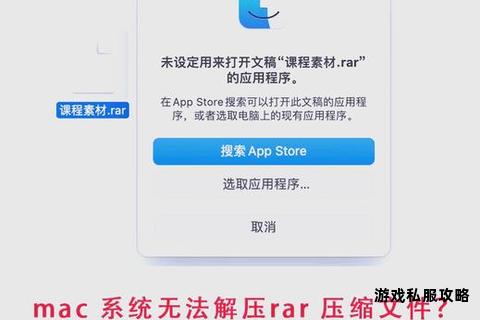
功能概述
Mac系统内置的访达(Finder)与终端(Terminal)是管理本地文件的核心工具。通过两者协作,用户可将软件本体或数据迁移至外接硬盘,同时保留系统访问路径的完整性,避免因存储空间不足导致的性能下降。
操作步骤
1. 移动应用程序本体
打开访达,进入“应用程序”文件夹,将目标软件拖拽至外接硬盘。
测试外接硬盘中的软件能否正常运行,若提示“已损坏”,需通过终端输入命令`xattr -cr /Volumes/硬盘名称/应用名称.app`解除限制。
2. 迁移应用数据文件
通过访达右键点击应用图标,选择“显示简介”定位数据存储路径(通常位于`~/Library`或`/Users/用户名/Library/Containers`)。
将数据文件夹复制至外接硬盘,随后在终端输入命令创建软链接:
ln -s /Volumes/硬盘名称/数据文件夹路径 ~/原数据路径
此操作确保应用仍能正常读取外置数据。
特色优势
零成本:无需安装第三方工具,直接利用系统功能。
灵活性:支持选择性迁移大型文件(如微信聊天记录、设计素材库),保留系统盘空间。
兼容性:适用于绝大多数通过dmg安装的软件,如Adobe系列、Final Cut Pro等。
二、专业工具推荐:WPS Office的云与本地协同
功能亮点
WPS Office不仅是一款办公软件,其智能云同步与本地路径管理功能,可帮助用户将文档直接保存至外接硬盘,同时支持跨设备实时编辑,尤其适合移动办公场景。
下载与配置指南
1. 安装与设置
通过App Store或官网下载WPS Office,安装完成后进入“偏好设置”。
在“文件保存”选项中,将默认路径修改为外接硬盘的目标文件夹。
2. 云同步与本地存储结合
启用“文档漫游”功能,本地编辑的文档自动同步至云端,用户可在外接硬盘中备份重要版本。
通过WiFi传输功能,直接将文件从Mac传输至外接硬盘连接的iPad或iPhone。
核心优势
格式全覆盖:支持Word、Excel、PPT、PDF等20余种格式,确保外接硬盘文件可直接编辑。
多端协作:修改实时同步至云端,外接硬盘作为离线备份,兼顾效率与安全性。
AI辅助:内置AI写作、格式优化功能,减少反复修改导致的存储冗余。
三、云服务整合:Google云端硬盘的混合存储方案
功能解析
Google云端硬盘电脑版支持将云端文件串流至本地硬盘(包括外接设备),实现“按需下载”,既节省本地空间,又能快速访问云端资源。
操作流程
1. 配置串流路径
安装Google云端硬盘客户端,登录账号后进入设置界面。
在“Google云端硬盘串流位置”中选择外接硬盘为目标路径,启用“仅在线访问”模式。
2. 文件管理策略
将高频使用的文件标记为“离线可用”,自动缓存至外接硬盘;
低频文件保留云端,通过访达侧边栏直接访问,减少硬盘占用。
独特价值
无缝衔接:在访达中直接操作云端文件,体验与本地存储一致。
智能缓存:根据使用频率动态调整缓存策略,平衡存储效率与访问速度。
跨平台支持:外接硬盘中的串流文件可在Windows、macOS、iOS设备间通用。
四、下载管理利器:Folx的路径自定义与加速
功能详解
Folx作为老牌下载工具,支持将下载任务直接指向外接硬盘,并可通过多线程加速、排期下载等功能,提升大文件获取效率。
使用教程
1. 路径设置
打开Folx偏好设置,在“保存”选项卡中指定外接硬盘的文件夹为默认下载位置。
针对不同任务类型(如视频、文档)设置分类规则,自动保存至硬盘子目录。
2. 加速与稳定性优化
启用“智能速度控制”,根据网络状态动态分配带宽。
使用种子下载时,优先将缓存目录设于外接硬盘,避免占用系统盘空间。
竞争优势
协议兼容:支持HTTP、FTP、磁力链接及BT下载,覆盖主流资源类型。
错误恢复:断点续传功能确保大文件下载稳定性,减少重复下载产生的冗余数据。
标签系统:通过颜色标签管理外接硬盘中的文件,快速定位重要内容。
五、数据安全与长期维护建议
1. 硬盘格式选择
外接硬盘建议格式化为APFS(固态硬盘)或Mac OS扩展(机械硬盘),确保与Time Machine备份兼容。
2. 定期校验与备份
使用终端命令`diskutil verifyVolume /Volumes/硬盘名称`检查外接硬盘完整性。
通过Carbon Copy Cloner将系统盘关键数据镜像至外接硬盘,实现双重保护。
3. 散热与连接优化
为高速传输的硬盘配备散热底座,避免因过热导致性能下降。
使用Thunderbolt或USB 3.1接口,确保读写速度匹配SSD性能。
通过上述方案,Mac用户可灵活选择适合自身需求的下载存储策略,无论是依赖系统工具实现低成本迁移,还是借助专业软件提升效率,均能有效突破存储瓶颈,打造高效、安全的数字工作环境。